微软Power BI 每月功能更新系列——Power BI 9月版本功能更新全面解读
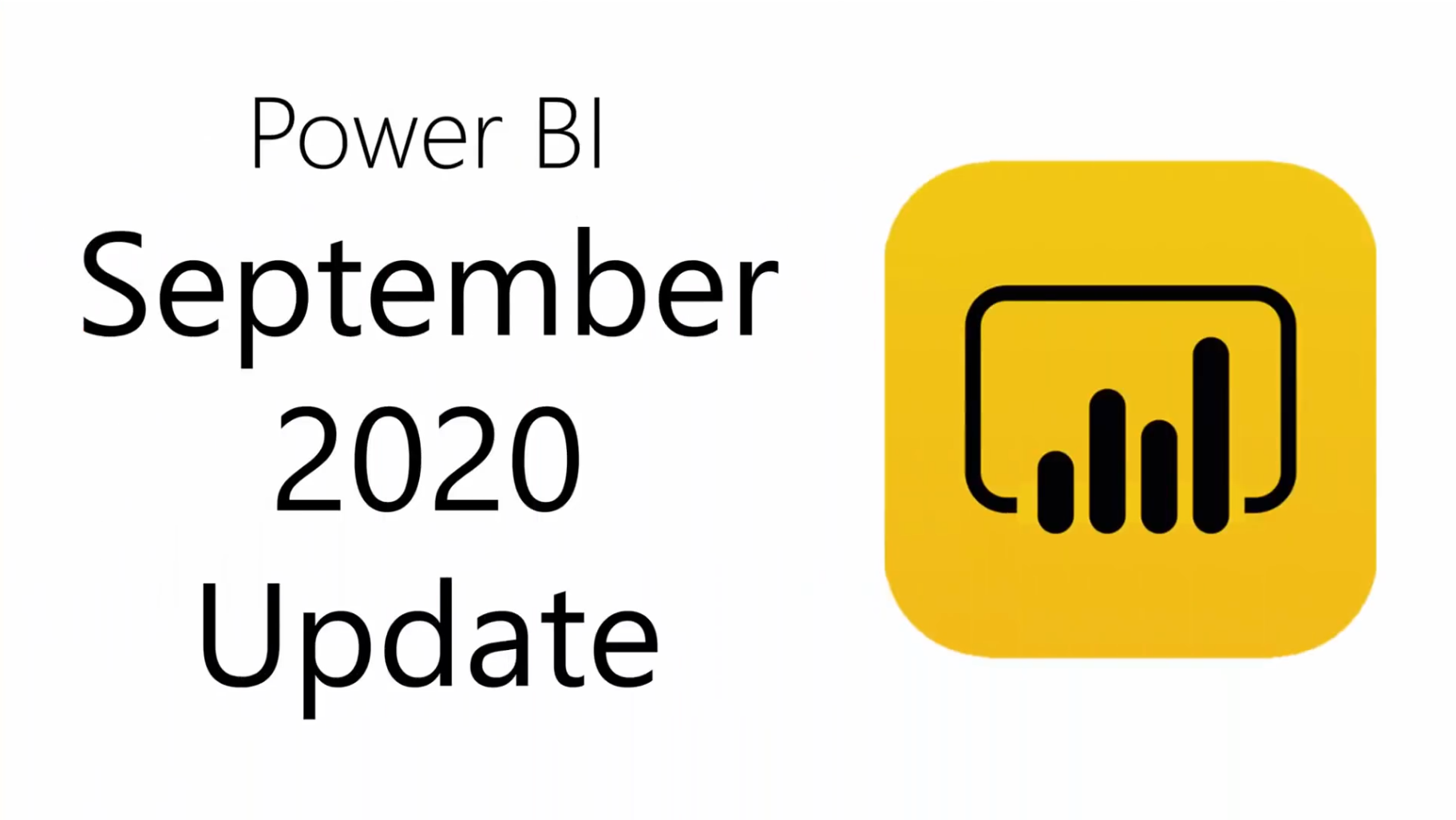
从本月开始,微软将合并Power BI桌面,服务和移动博客,因此本月将对所有新增功能进行概述。
对支持了10年的Windows 7于2020年1月14日终止。与此相应,微软也将在2021 年1月31日停止对Windows 7上的Power BI Desktop的支持。此后,仅将在Windows 8及更高版本上支持Power BI Desktop。另外针对2021年1月发布的Report Server优化的Power BI Desktop版本,即直到下一个版本(当前计划于2021年5月)也支持该版本,但此后它将仅收到安全更新,直到2022年1月会停止。
微软还对运行Power BI Desktop所需的.NET版本进行了更改。从十月发行版开始,您需要安装.NET 4.6.2或更高版本。Windows 10默认情况下已安装此程序,对于Windows的较早版本,Power BI Desktop安装程序将为您启动.NET安装程序。
赶快开始吧,因为本月微软Power BI有太多激动人心的功能更新!
Power BI 9月主要功能更新:
在分析领域中,Power BI特别介绍了智能叙述视觉效果的预览,可通过提供可定制的相关开箱即用的见解来帮助您快速总结视觉效果和报告。
在报告方面,添加了几项内容,包括引入用于可视化z顺序的控件,以及在发布期间搜索工作区。
对于建模,现在通常可以使用以前处于预览状态的增强数据集元数据。
在该服务中,Power BI在沿袭视图中引入了新功能,在Excel中进行了分析更新,并使部署管道普遍可用。
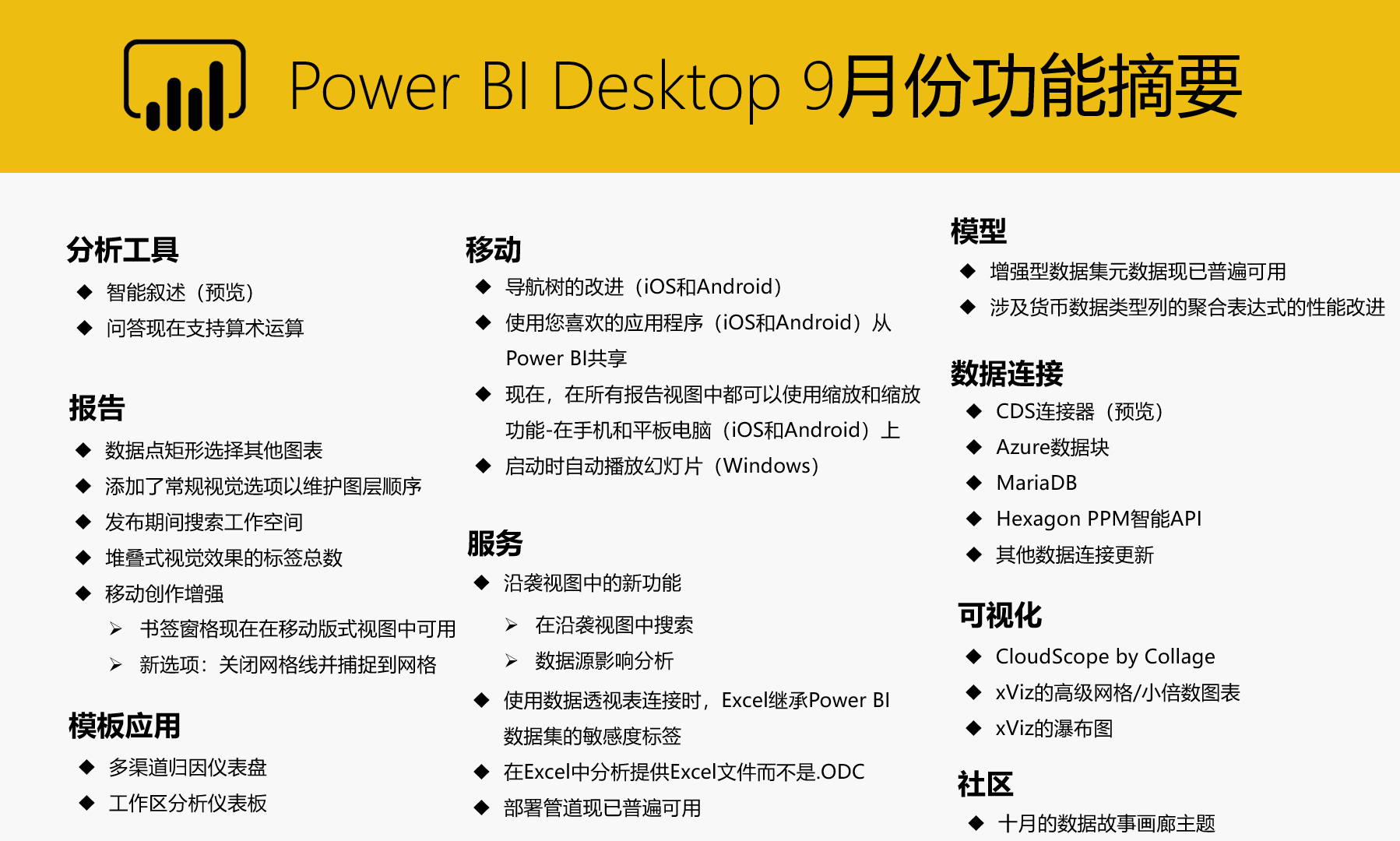
分析工具
智能叙述(预览)
很多时候,用户在使用PowerPoint,文本框,交互式标题或自定义视觉效果向其数据添加叙述。但所有这些选项或操作都缺少交互式数据,交互式和可自定义的文本或有用的自动见解。所以本月Power BI加入智能叙事视觉功能的预览,可以为用户提供帮助。智能叙述可视化通过提供可自定义的相关开箱即用的见解,可以帮助用户快速总结视觉效果和报告。
创建者可以使用此功能在报表中添加叙述,以解决关键问题,指出趋势并编辑语言并设置其格式以适合特定受众。现在,他们可以在报表中添加每次更新后都会更新的叙述,而不必在PowerPoint中粘贴添加了关键要点的报告的屏幕快照。最终用户也可以使用叙述来理解他们的数据,更快地找到关键点,并向其他人解释数据。
由于此功能处于预览状态,因此需要首先通过转到文件>选项和设置>选项>预览功能来打开功能开关,并确保已打开智能叙述视觉:
在可视化窗格中单击新的智能叙述图标,将基于页面上的所有视觉内容创建叙述。
您也可以右键单击视觉图像,然后选择“汇总”。这将生成该可视化的自动摘要。例如,Power BI分析了散点图视觉效果,显示了各种交易,并显示了哪个城市/地区的单笔交易收入最高,交易次数最多:
摘要是高度可定制的,您可以在其中使用常规文本框中可用的相同控件添加新文本或编辑现有文本。
您还可以通过添加动态值来自定义摘要。您可以将文本映射到现有字段和度量,也可以使用自然语言定义新度量以映射到文本。
摘要是动态的,并且在您交叉过滤时会自动更新生成的文本和动态值。
问答现在支持算术运算
问答现已支持以下算术运算:
· 加法(+)
· 减法(-)
· 部门(/)
· 乘法(*)
如果要询问需要数学表达式的问题,例如将度量加在一起或将度量乘以标量值,则此新功能很有用。
要强制执行特定的操作顺序,可以使用打开和关闭的括号,如以下示例所示:
报告
矩形框选其他图表
上个月,微软发布了矩形框选选择的预览版,使其可用于折线图,面积图和散点图。本月,Power BI将其扩展到条形图和组合图。现在,您可以绘制一个矩形以选择堆叠条形图/列,群集条形图/列,100%堆叠条形图/列,折线和堆叠柱形图以及折线图和聚簇柱形图上的数据点。
添加了常规视觉选项以维护图层顺序
通常,当您在画布上选择一个对象时,该对象将自动置于其他重叠视觉效果上方的前面。单击远离它会使其恢复到原始位置。尽管此行为是有意的和必要的(例如,允许访问标题菜单),但有时您希望对象(例如形状或背景图像)停留在背景中,即使您在查看报表时意外单击它们也是如此。
现在,您可以将任何视觉效果设置为保持不变,而不是在选择时显示在前面:只需在格式窗格的“常规”卡片中打开该视觉效果的“维护图层顺序”切换即可。
请记住,这将调整为仅用于阅读视图。
发布期间搜索工作空间
还有个最受欢迎的用户喜欢的功能之一:在发布过程中搜索可用工作空间列表!进入发布对话框后,您现在将在可用工作区列表的顶部看到一个搜索栏,可用于过滤它们。
柱形图支持标签总数
现在,您可以为堆叠的条形图,柱形图,堆叠的区域图,折线图和堆叠的柱形图打开总计标签,从而一目了然地查看数据汇总:
如果您的图表在“图例”(对于堆叠的条形/列)或“列系列”(对于组合)字段中都有一个字段,则可以在格式窗格中的卡片中启用标签总计:
您还可以设置标签文本的格式,在标签周围显示背景颜色(例如,与可视背景形成对比),调整标签的透明度以及决定是否要对标签的正负值求和您的柱形图。
移动创作增强
书签窗格现在在移动版式视图中可用
从此版本开始,当您使用“移动设备”视图处理移动设备优化的布局时,可以打开“书签”窗格并选择一个书签以查看它如何影响移动布局中的报表,而无需返回到Web视图。
新选项:关闭网格线并捕捉到网格。
Power BI引入了一个新选项,可以从画布上删除“网格线”,因此您可以在不使用方框的情况下查看报表,就像在真实手机上显示的一样。
在设计针对移动设备优化的布局时,您还可以删除“对齐网格”约束。由于您可以在画布上的任意位置放置视觉效果,因此可以创建像素完美的报告。
移动端
导航树的改进(iOS和Android)
现在,您可以使用新的导航树快速轻松地浏览内容,该导航树可从报表,仪表板和应用程序的标题下拉列表中找到。您可以一目了然地看到内容的位置层次结构,并且可以轻松地向上浏览内容层次结构,转到同级内容,甚至可以快速返回首页。如果您正在查看的项目是应用程序的一部分,则树将显示应用程序的全部内容:部分,链接以及所有报告和仪表板。如果您正在查看的项目是报告,则还将找到所有可见报告页面的列表。从一页到另一页从未如此简单。
使用您喜欢的应用程序(iOS和Android)从Power BI共享
现在,您可以与联系人共享指向Power BI内容的链接。使用标头中的new share操作来发送链接,并使用设备上具有的任何协作应用程序(例如Microsoft Teams,邮件应用程序等)发送链接。链接捕获了当前视图,因此您甚至可以共享过滤的报告视图。
现在,在所有报告视图中都可以使用缩放和缩放功能-在手机和平板电脑(iOS和Android)上
Power BI启用了缩小和放大所有报告视图的功能,无论您是在手机还是平板电脑上,都可以轻松地放大和缩小报告内容。
启动时自动播放幻灯片(Windows)
您可以选择一个报告,以在Power BI Windows应用程序启动时自动在幻灯片中播放。这对于创建类似自助服务亭的体验非常有用,该体验可以在公共显示中运行报表,而无需任何手动干预。
服务
沿袭视图中的新功能搜索
本月在沿袭视图中引入了搜索功能,以提高您在使用沿袭视图时的工作效率。
使用新的搜索框,您可以在工作区中搜索所有内容,快速在图中查找项目,查看其沿袭,并通过单击卡来浏览其元数据。
要使用搜索,请在键盘上键入CTRL + F或单击顶部菜单上的搜索框。使用键盘Enter键或单击鼠标移至下一个搜索结果。
在沿袭视图中搜索时,可以通过搜索工件名称(例如,销售报告)来找到所需的内容。您还可以通过键入卡本身上显示的任何详细信息来找到它,例如,数据源类型和连接详细信息,外部工作空间名称和网关。
数据源影响分析
几个月前,微软介绍了数据集影响分析,现在发布了数据源影响分析。现在,只需单击一下,您便可以检查整个Power BI租户中的哪些数据集和数据流使用特定的数据源。
以下是可以从此发行版中大大受益的几种方案:
1. 当数据源(例如SQL数据库)暂时或永久脱机时,您想了解谁受到了影响。
2. 当您构建从特定数据源(例如,Azure Blob存储中的CSV文件)获取数据的认证数据集或数据流时,您希望使用此数据源的所有人开始使用认证数据集,而不是其他使用同一数据源的数据集。通过以这种方式消除数据集冗余,您可以:
a. 减少Power BI和源系统上的负载。
b. 创建真相的单个版本和必须维护的单个模型。
一旦您看到了数据源与基于其建立的数据集和数据流之间的沿袭,在某些情况下,下一步就是联系数据集和数据流所有者。借助通知联系人,数据源所有者可以让数据集和数据流所有者了解数据源中的问题或更改。通知联系人还可以用于要求数据集和数据流所有者停止使用某个数据源,而改用经过认证或升级的数据集或数据流。
使用数据透视表连接时,Excel继承Power BI数据集的敏感度标签
Excel在Power BI用户中非常流行,尤其是使用数据透视表分析Power BI数据时。现在,Power BI将灵敏度标签继承从Power BI扩展到Excel文件,以包括数据透视表连接:在Excel中创建数据透视表时,应用于Power BI数据集的灵敏度标签将自动应用于Excel文件。
如果以后数据集上的标签更改为限制性更强的标签,则在Excel中刷新数据后,应用于Excel文件的标签将自动更新。如果数据集的敏感度标签的限制不如Excel文件的敏感度标签限制,则不会发生标签继承或更新。手动设置的Excel中的灵敏度标签不会被数据集的标签自动覆盖。如果Excel文件具有手动设置的标签,则会显示策略提示,并提供升级标签的建议。像这个功能可能更适用于具有Microsoft 365 E3及更高版本的客户。
在Excel中分析提供Excel文件而不是.ODC
现在,当您在Power BI服务中单击“在Excel中分析”时,它将下载一个包含到Power BI数据集的数据透视表连接的Excel文件,而不是到目前为止使用的.ODC文件。这使得立即跳转变得更容易。
部署管道现已普遍可用
部署管道使内容创建者可以在开发,测试和生产环境中移动Power BI内容,从而提高其发布效率和准确性。除了使它们普遍可用之外,此版本还包括对增量刷新的支持,政府云的可用性和改进的用户体验。
模型
增强型数据集元数据现已普遍可用
现在通常可以使用增强的数据集元数据。过去,只有Power Query中生成的可加载查询被映射到数据模型。现在,所有查询都将映射到数据模型中的对象,并且在打开该PBIX时将根据数据模型重新生成查询。
此后端更新已帮助解锁将来的功能改进,并将在将来继续这样做。
例如:
1. 通过在Power BI Desktop中添加外部工具(当前处于预览状态),通过这些外部工具添加的表现在在您重新打开报表后将显示为查询。
2. 对于那些尝试导出PBIT并解压缩文件的人,您现在将在JSON中看到该模型,并且不再会收到有关损坏文件的错误。
注:如果您有较旧的PBIX,由于未应用更改等原因而无法自动更新,则需要先成功升级模型,然后才能进行任何其他建模更改。
涉及货币数据类型列的聚合表达式的性能改进
通过将更多计算推入Vertipaq引擎,微软提高了引用大型导入表中“货币”数据类型的列的表达式的聚合性能,例如SUMX(Sales,[Sales Amount] * [Discount Rate])。
数据连接
CDS连接器(预览)
本月,Power BI中用于CDS的新连接器即将进入公开测试阶段。使用此新连接器,Power BI用户在连接到通用数据服务环境时可以有更多选择。
注意:由于部署错误,某些Power BI August Desktop用户可能已经看到此连接器,但无法使用它。
该连接器正在将Tabular Data Stream端点用于Common Data Service环境。通过此端点,可以在Power BI数据集模型中更好地发现关系。另外,复杂的数据类型(例如查找,选项集和货币)也被展平,以便于在模型中使用。
为了确保您使用的是新连接器,请在Power BI Desktop的“ Power Platform”类别下的“获取数据”中选择“通用数据服务(Beta)”连接器。
Azure数据块
Azure Databricks是针对Microsoft Azure云服务平台优化的基于Apache Spark的分析平台。Databricks由Apache Spark的创始人设计,与Azure集成在一起,可提供一键式设置,简化的工作流以及一个交互式工作区,该工作区使数据科学家,数据工程师和业务分析师之间能够进行协作。
Azure Databricks是基于Apache Spark的快速,轻松和协作的分析服务。对于大数据管道,将数据(原始或结构化)通过Azure数据工厂分批提取到Azure中,或使用Kafka,事件中心或IoT中心近乎实时地流化。此数据将在Azure Blob存储或Azure Data Lake Storage中用于长期持久存储的数据湖中。作为分析工作流程的一部分,使用Azure Databricks从多个数据源(例如Azure Blob存储, Azure Data Lake Storage, Azure Cosmos DB或 Azure SQL数据仓库)读取数据, 并使用Spark将其转化为突破性的见解。该连接器将在“获取数据”对话框的“ Azure”部分中可用。
MariaDB
MariaDB平台是一个完整的企业开源数据库解决方案。它具有支持事务,分析和混合工作负载以及关系,JSON和混合数据模型的多功能性。它具有可扩展性,可以从独立的数据库和数据仓库发展到完全分布式的SQL,以每秒执行数百万个事务并在数十亿行上执行交互式的临时分析。MariaDB可以部署在商用硬件的内部版本上,可以在所有主要的公共云上使用,也可以通过MariaDB SkySQL作为完全托管的云数据库使用。该连接器将在“获取数据”对话框的“ 数据库”部分中可用。
Hexagon PPM Smart API
IntergraphSmart®API是Hexagon PPM开发的RESTful OData Web API。这些API提供对与IntergraphSmart®2D,3D,信息管理和材料软件应用程序关联的数据的访问。Hexagon PPM Smart API Connector可将Microsoft强大的分析和可视化应用于与Intergraph Smart Cloud或本地托管的应用程序相关的实时和历史数据。此连接器将在“获取数据”对话框的“ 其他”部分中可用。
其他数据连接更新
· Dremio添加了对.PBIDS文件的支持,并使用户能够从Dremio内部连接到Power BI。
· Kongsberg Vessel Insights增加了对基于舰队的查询或包含通配符的查询的支持。
· Azure时间序列见解包括响应中显示的列类型的错误修复。
十月的数据故事画廊主题
如果您尚未与微软的Power BI社区建立联系,那么现在是个绝佳时机。Power BI社区是连接,学习,查找解决方案以及与商业智能专家和同行讨论Power BI的好方法。而且Power BI社区是您展示您的工作的好地方,并看到社区成员每月在Data Stories Gallery中发布的惊人工作。如果您想为Data Stories画廊做贡献,那么10月份的主题是Power BI和Excel,更好地结合!因此,继续前进,向Power BI展示您可以做什么……谁知道,您可以赢得一些炫酷的Power BI swag!
可视化
Collage by CloudScope
Collage使用网格或详细信息显示以流行的社交网络样式显示图像。Collage是在Power BI报表中精美显示图像的一种方法。
您可以采用类似于Instagram的样式,以紧凑的网格显示或更大的细节视图显示图像。要显示图像,请提供一个URL。除了图像URL,您可以选择显示以下任何字段类型:
· 标题
· 媒体日期
· 媒体类型
· 影片网址
· 评论数
· 喜欢计数
· 固定链接
· 作者个人资料图片
· 作者姓名
· 字幕情绪
此外,您可以提供所需的任何常规数据字段(数字,真/假,日期,字符串)。这些数据元素将以熟悉的Instagram样式自动格式化为数字和日期。
以上某些字段仅在详细视图中显示。
Collage可以充当报表中其他视觉效果的过滤器。它还完全支持Power BI书签功能。
xViz的高级网格/小倍数图表
xViz 发布了xViz Advanced Trellis图表 (又称小倍数)的新版本(1.1.4),其中 包含几种新的图表类型,功能和改进的UX。添加了10多个新图表选项,其中有专用的样式和数据标签部分,可以分别为每个图表设置样式。通过附加的布局选项提高了图表的可读性–在图表级别上,行比例和顶部/底部“ N”排名集中于关键驱动因素。
业务最终用户现在可以使用图表背景和标题的附加条件格式设置选项来搜索和固定面板并快速可视化异常值。动画部分已更新为动画标题,速度(延迟)以及新的样式和格式设置选项。

xViz的瀑布图
xViz 发布了瀑布图的新PBI认证版本(1.1.5),该版本现在支持“堆积瀑布图”选项和“仅值瀑布”的常见请求想法请求以及现有的方差和细分分析用例。
现在还提供了新的排名功能,以帮助用户专注于最重要的类别并将其余项目分组为“其他”。添加了改进的偏差栏和排序选项以及数据点注释功能,以增强讲故事和运行时功能。

编辑精选
本月新的编辑精选视觉效果是:
Zebra BI Tables, Violin Plot, Trading chart by MAQ software, Smart Filter Pro by OKViz, Image by CloudScope, Acterys Table Edit and ValQ
可以在Power BI Desktop的产品内AppSource和服务的“编辑精选”类别下找到编辑精选。
模板应用
多渠道归因仪表盘
本月也发布了Power BI的第一个性能营销模板应用程序。Windsor.ai的“多渠道归因仪表盘” 可帮助绩效营销人员可视化并连接其跨所有媒体,分析和CRM的所有绩效营销数据。它包含与Google Analytics(分析),Google Ads,Facebook Ads,LinkedIn Ads和Bing Ads的集成,这些集成会自动刷新数据以确保数据的新鲜度。使用数据驱动的归因模型对连接的数据进行建模,以提供有关如何改善营销绩效的见解。
该模板应用程序具有一个视觉效果丰富的报告页面,其中包含针对业绩营销人员的过滤器,以汇总其营销活动如何为他们的营销和业务目标做出贡献。
如何连接数据
以下步骤需要一个Windsor.ai帐户。在入职页面上连接数据:
· 谷歌分析
· Google Ads(可选)
· Bing/Microsoft Ads (optional)
· Facebook广告(可选)
· LinkedIn广告(可选)
· Salesforce,Hubspot,Dynamics CRM(可选)
数据集将开始刷新,并自动设置计划刷新以使您的数据保持最新。填充大型数据集最多可能需要10分钟。
工作区分析仪表板
随着员工迁移到远程工作并且协作成为数字化,重要的是要支持您的员工做到最好。Data Maru的Workspace Analytics仪表板 将帮助您回答以下问题:
· 随着协作成为数字化,协作时间会发生重大变化吗?
· 当员工移至远程工作时如何管理外部网络?
· 员工如何采用Microsoft团队?
· 员工是否以不同的方式进行协作?
· 团队渠道可以代替预定的会议吗?
· 员工下班后上班吗?
如何连接数据
在连接Workplace Analytics仪表板之前,您必须
· 在Workplace Analytics中被指定为分析师角色 。
· 在Workplace Analytics中运行预定义的查询: 标准人查询 和 Teams Insights。
1. 登录PowerBI.com并转到“ 应用程序”, 然后选择“ Workplace Analytics仪表板”。如果尚未安装,请 从AppSource 搜索 Workplace Analytics仪表板,然后首先安装它。
2. 输入从第7步(标准人查询)和第13步(Teams Insights查询)复制的OData链接的URL。
3. 对于标准人查询,请使用登录Workplace Analytics的帐户登录。选择“ Microsoft帐户” 作为“身份验证方法”,然后 选择“ 组织” 作为“隐私级别”设置。
4. 对于Teams Insights查询,使用登录到Workplace Analytics的帐户登录。选择“ Microsoft帐户” 作为“身份验证方法”,然后 选择“ 组织” 作为“隐私级别”设置。
这就是这个月的全部!
技术交流
1.Power BI免费下载:http://www.yeacer.com/
Microsoft Power BI Desktop中文最新版:下载地址
2.欢迎加入的Power BI技术群,目前正在学习阶段,有兴趣的朋友可以一起学习讨论。
Power Data技术交流群:702966126 (验证注明:博客园Power BI)
更多精彩内容请关注微信公众号:悦策PowerBI
如果您觉得阅读本文对您有帮助,请点一下“推荐”按钮,您的“推荐”将是我最大的写作动力!欢迎各位转载。


